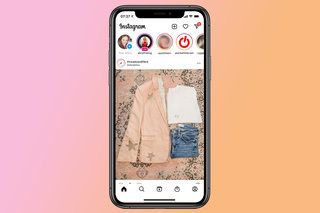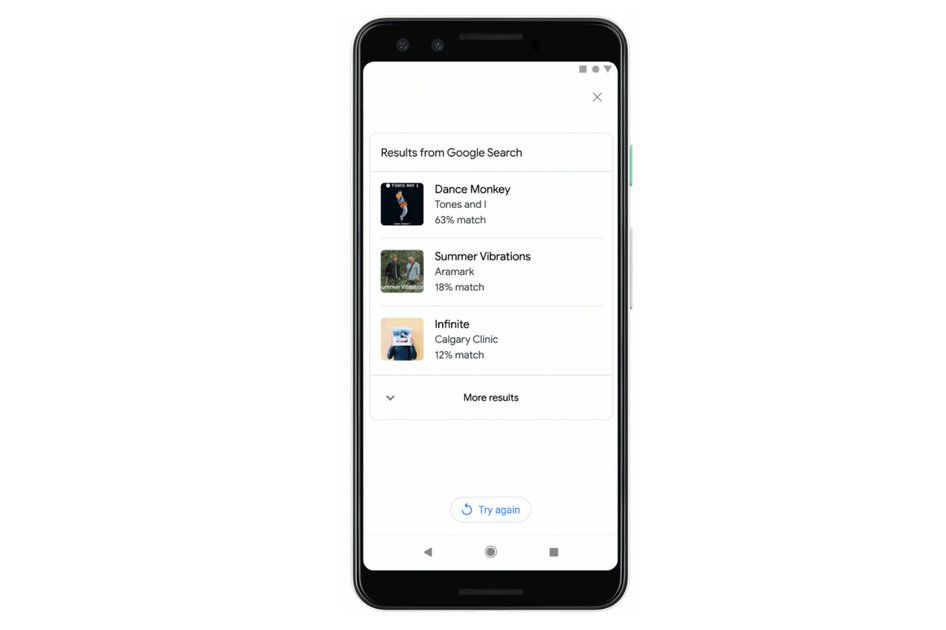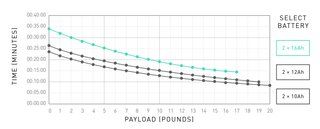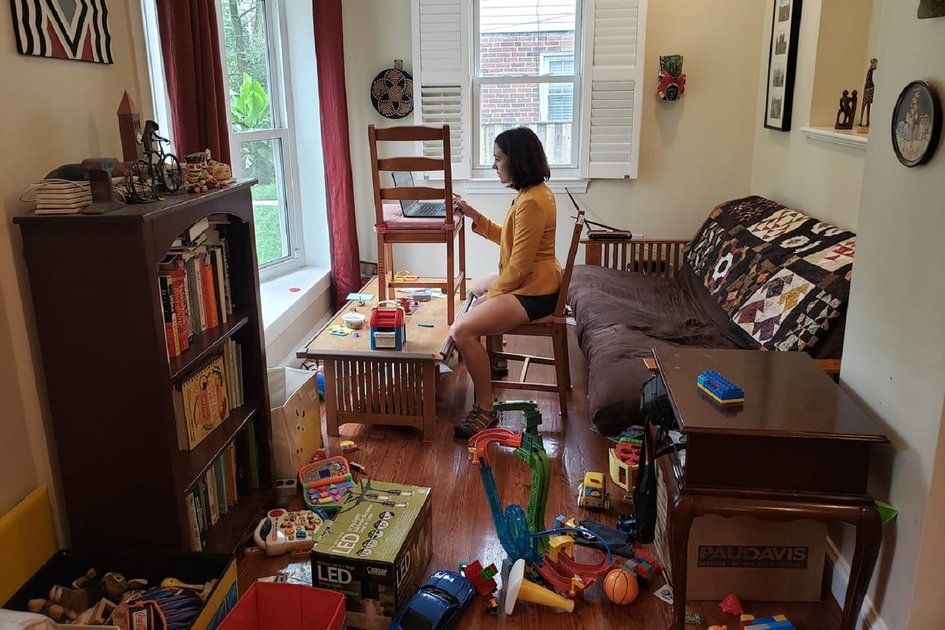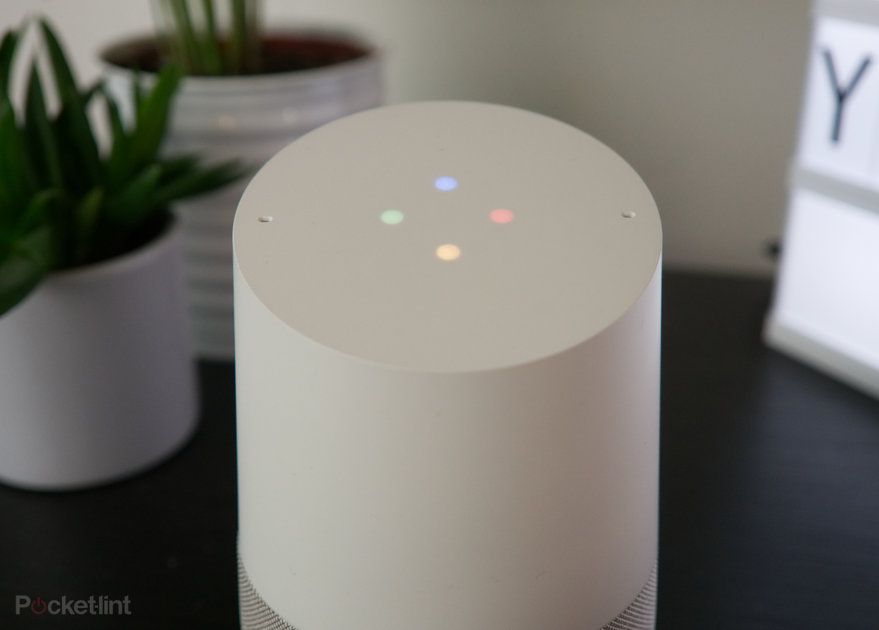iPhone에서 동시에 모든 Safari 탭을 닫는 방법
신뢰할 수 있는 이유- iPhone의 소프트웨어에는 몇 가지 훌륭한 팁과 트릭이 숨겨져 있습니다. 그것이 문서 스캔 타사 앱 없이 또는 뒷면의 Apple 로고를 다른 버튼으로 사용 , 모든 것을 조금 더 쉽게 만들어주는 훌륭한 보석이 있습니다.
일부를 반올림하는 기능이 있습니다. iPhone을 위한 최고의 팁과 트릭 , 그러나 여기에서는 iPhone의 모든 Safari 탭을 한 번에 닫는 방법에 중점을 두고 있습니다.
이 작업을 수행하는 방법을 이미 알고 있을 수도 있지만 그렇지 않은 경우에도 환영합니다. 이 작은 트릭은 우리가 가장 좋아하는 것 중 하나이기 때문입니다.
한 번에 모든 iPhone Safari 탭을 닫는 방법
우리처럼 여러 개의 Safari 탭이 열려 있는 경우 개별적으로 모두 닫는 데 시간이 매우 오래 걸릴 수 있습니다. 우리는 전에 220개를 열었습니다.
계속 열어두고 싶은 탭이 있는 경우 개별적으로 닫아야 합니다. 또는 이러한 탭을 기록해 두었다가 나중에 다시 열 수 있습니다. 그러나 한 번에 모두 닫고 싶다면 다음과 같이 하십시오. :
- iPhone에서 Safari 앱 열기
- 오른쪽 하단 모서리에 있는 사각형을 길게 누릅니다.
- 탭 '모든 [x] 탭 닫기
- '모든 [x] 탭 닫기 확인
iPhone에서 Mac에 열려 있는 Safari 탭을 닫는 방법
당신이 가지고있는 경우 맥북 귀하와 동일한 Apple ID로 로그인 아이폰 , Safari 앱을 열고 오른쪽 하단 모서리에 있는 두 개의 사각형을 탭하면 iPhone에서 열려 있는 페이지 아래에 MacBook에서 열려 있는 페이지 목록이 표시됩니다.
iPhone에서 한 번에 모두 닫을 수는 없지만 목록의 각 탭을 오른쪽에서 왼쪽으로 스와이프하면 '닫기' 옵션이 표시되어 해당 탭을 클릭하고 Mac에서 닫을 수 있습니다. 아이폰.
iPhone의 Safari에서 개인 정보 보호 브라우징 탭을 여는 방법
Safari의 개인 정보 보호 브라우징 모드를 사용하면 Safari 없이 방문한 페이지, 검색 기록 또는 자동 완성 탭을 닫을 때의 정보.
iPhone의 Safari에서 개인 정보 보호 브라우징 탭을 열려면 다음 단계를 따르십시오.
- iPhone에서 Safari 앱 열기
- 오른쪽 하단 모서리에 있는 사각형을 길게 누릅니다.
- '새 개인 탭' 선택
사각형을 한 번 탭하고 왼쪽 모서리의 '비공개'를 탭하여 강조 표시한 다음 가운데의 '+'를 탭하여 새 개인 정보 보호 브라우징 탭을 열 수도 있습니다. 2021년 최고의 스마트폰 평가: 오늘 구입할 수 있는 최고의 휴대전화 에 의해크리스 홀· 2021년 8월 31일